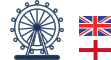英国伯恩茅斯留学社区
Bournemouth Chinese
技巧一则:在电脑中实现真人笔迹签名
uklife(2009/6/25 16:31:19) 点击:47756 回复:0 IP:212.* * *
uklife(2009/6/25 16:31:19) 点击:47756 回复:0 IP:212.* * *
真人笔迹签名在电脑中实现有一定困难,常采用扫瞄的方法,把你书写的笔迹扫入做成一个小的图像文件,在需要的地方粘贴就可实现签名;第二种方法也就是本文要介绍的采用造字方法将你的笔迹预先做好,用区位输入法输入即可,这种方法与前一种扫瞄法相比操作要简单,所以着重介绍这种方法。实现步骤如下:
首先点击“开始”→“程序”→“附件”→“造字程序”(如果没找到“造字程序”,可通过“控制面板”→“添加/删除程序”→“Windows安装程序”→“附件”来添加“造字程序”),打开“造字程序”,会弹出一个名为“选定代码”的窗口,点击上边的小方块(最好是空白的),下方会出现代码的编号,如AAA1。这个代码一定要记住!选好代码就按“确定”吧。这时会出现一个由许多小格组成的“编辑”区域,这就是你签名的地方了。什么,没有签名笔?这好办,旁边的工具栏中的“铅笔”或“刷子”就是你的签名笔(铅笔较细,建议用刷子)。选取工具后,用鼠标多试几次,写出你满意的亲笔签名。
完成后,将你的签名保存起来。这样你就可在你想要签名的地方用这个签名了。
使用签名时,用区位输入法(可在“控制面板”的“输入法”中添加)输入你开始选定的代码(本例中是AAA1)。这样就打出了你的亲笔签名,它和你在文字处理软件中输入的其它文字一样可以改变大小和颜色。还有就是本方法制作的签名字符的大小和正常输入的汉字一样大,如果多字的名字,也可考虑用几个新做字符为签名,这下你就可以在信的末尾加上这个个性十足的签名了。
首先点击“开始”→“程序”→“附件”→“造字程序”(如果没找到“造字程序”,可通过“控制面板”→“添加/删除程序”→“Windows安装程序”→“附件”来添加“造字程序”),打开“造字程序”,会弹出一个名为“选定代码”的窗口,点击上边的小方块(最好是空白的),下方会出现代码的编号,如AAA1。这个代码一定要记住!选好代码就按“确定”吧。这时会出现一个由许多小格组成的“编辑”区域,这就是你签名的地方了。什么,没有签名笔?这好办,旁边的工具栏中的“铅笔”或“刷子”就是你的签名笔(铅笔较细,建议用刷子)。选取工具后,用鼠标多试几次,写出你满意的亲笔签名。
完成后,将你的签名保存起来。这样你就可在你想要签名的地方用这个签名了。
使用签名时,用区位输入法(可在“控制面板”的“输入法”中添加)输入你开始选定的代码(本例中是AAA1)。这样就打出了你的亲笔签名,它和你在文字处理软件中输入的其它文字一样可以改变大小和颜色。还有就是本方法制作的签名字符的大小和正常输入的汉字一样大,如果多字的名字,也可考虑用几个新做字符为签名,这下你就可以在信的末尾加上这个个性十足的签名了。